Як перетворити голос у текст на Android

- 3644
- 710
- Bradley Turner PhD
Зміст
- Додаток Google "Пряме дешифрування"
- Клавіатура Gboard
- Трансформація через перекладач Google
- SpeechTexter - набір тексту
- T2S: текст до голосу - читайте вголос
- Чому перетворення від голосу до тексту не працює
Тепер кожен смартфон з Android має багато функціональних можливостей, і не буде досить дурним використовувати його повністю. Однією з цих функцій є набір тексту голосом. Іноді трапляється, що вам доведеться багато писати на смартфоні, або немає доступу до клавіатури - в цьому випадку перетворення голосу в текст допоможе. Це займає багато служб, і ми проаналізуємо найзручніші місця, де ви можете вводити текст за допомогою мови.
Ви можете перетворити голос у текст декількома способами: говорити в мікрофон і отримати текстову версію на виході або завантажити готовий запис і чекати його трансформації. Крім того, голосування в текст також може конвертувати систему Android, використовуючи вбудовані спеціальні можливості. Про ці та інші методи нижче.
Додаток Google "Пряме дешифрування"
Google створив окрему програму для смартфонів з операційною системою Android, яка може перетворити голосові команди в тексти на системному рівні. Це робиться шляхом прямого дешифрування утиліти від Google Play, яку можна завантажити звідти безкоштовно. Ця програма надзвичайно проста: на головному екрані є мікрофон, налаштування та текстове поле. Для того, щоб перетворити голос у текст, просто натисніть мікрофон і почніть говорити.
Але ця програма цікава не лише простою трансформацією, але і тим, що може працювати на системному рівні. Завдяки одному налаштуванню ви можете переконатися, що додаток можна швидко запустити з будь -якого місця системи, натиснувши кнопку (або ворс). Для цього вам потрібно зробити наступне:
- Завантажте пряме дешифрування програми;
- Відкрийте налаштування смартфона та перейдіть до елемента "Система";
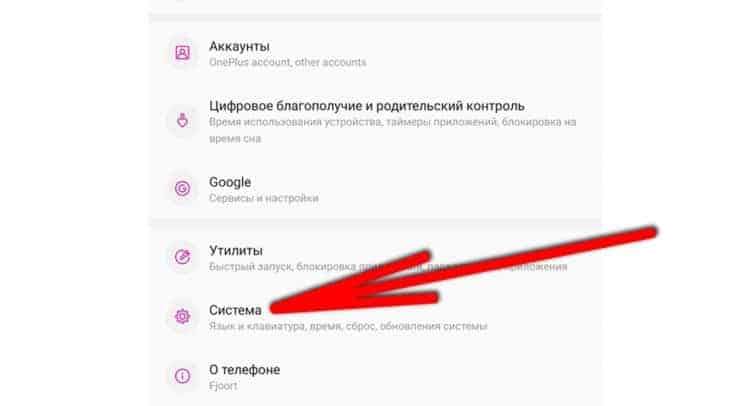
- Відкрийте радальний "Спеціальні можливості";
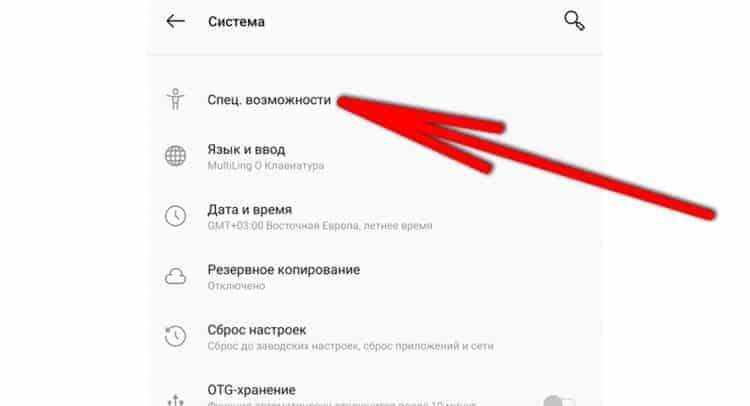
- У цьому розділі знайдіть "пряме декодування" та виберіть його;
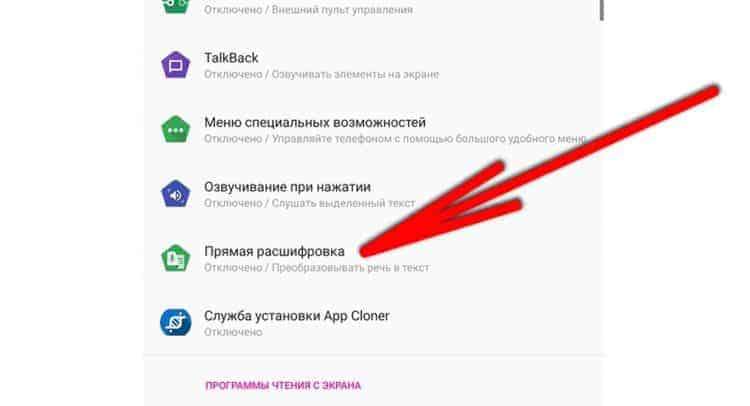
- Увімкніть функцію за допомогою перемикача вгорі.
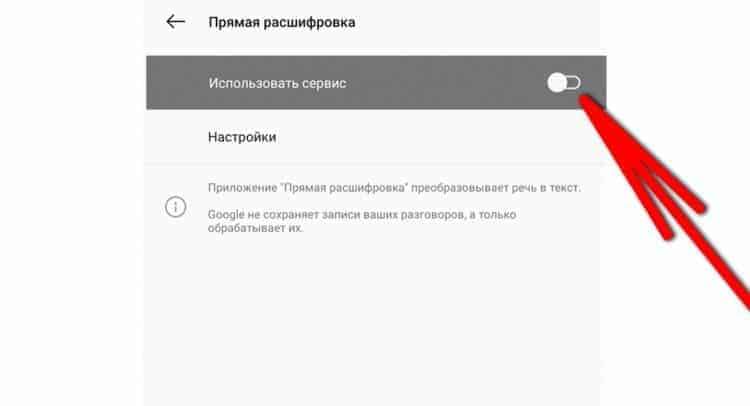
Тепер функція може бути запущена в будь -якій точці системи, навіть якщо інша програма відкрита. Щоб швидко запустити програму, ви можете натиснути кнопку спеціальних можливостей у меню управління (кнопки "назад", "Home" та "Останні програми"). Крім того, ця функція запускається вздовж ворсу з двома пальцями з нижньої частини дисплея, якщо немає меню управління (наприклад, жести вмикаються).
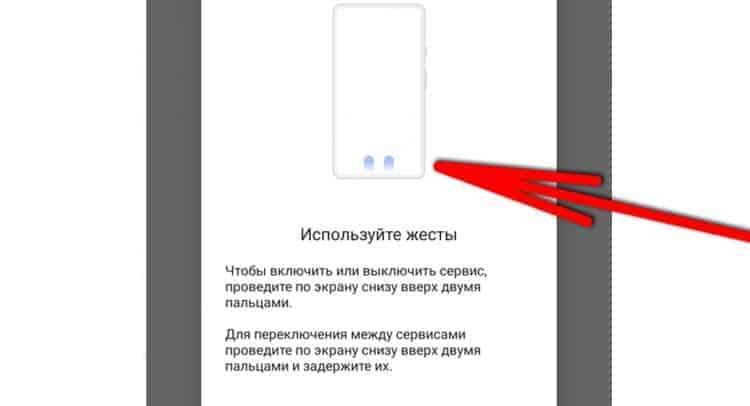
Ця функція дозволить вам спілкуватися з кимось за допомогою голосу, хоча співрозмовник буде надісланий текст. Це доступно в деяких миттєвих месенджерів та "повідомлення". Програма прямого дешифрування також підтримує зовнішні пристрої запису, такі як навушники та мікрофони. Існує підтримка старих версій Android до 5.0.
Клавіатура Gboard
Добре відома клавіатура Google під назвою Gboard також підтримує голосовий запис та його перетворення на текст. Це особливо зручно, коли вам потрібно швидко надрукувати повідомлення або записувати комусь. Щоб створити текст за допомогою голосу, просто натисніть на мікрофон на самій клавіатурі та почніть говорити.
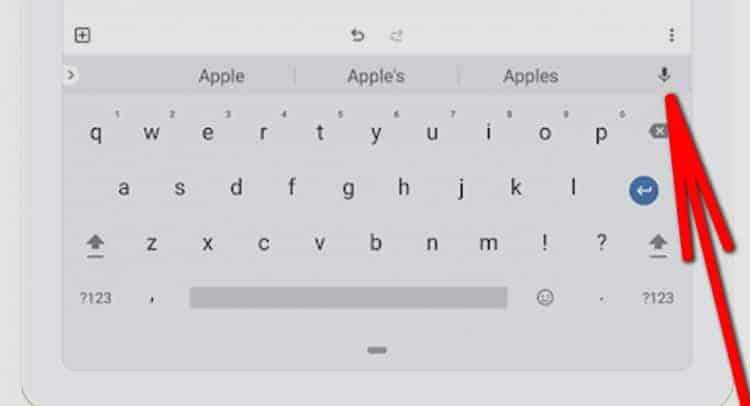
На жаль, клавіатура не підходить для довших записів, оскільки час запису обмежений. Для великих голосових повідомлень краще використовувати першу програму з нашого списку, він може зробити запис більше 30 хвилин.
Трансформація через перекладач Google
Google любить функцію написання голосом, тому майже в усіх його службах є така функція. Навіть у Google перекладач може написати текст за допомогою голосу. У той же час перекладач можна використовувати не тільки для перекладу цього тексту, але і для створення довгих записів у голосі - перекладач може записувати мовлення дуже довго і адекватно переробити це в тексті. І тоді ви можете просто скопіювати текст оригінальною мовою і навіть не перекладати його. У той же час, якщо вам потрібно перекласти це, тоді через Google перекладач здійснюється надзвичайно просто. Щоб записати голос і перетворити його в текст, достатньо натиснути кнопку "запис" за допомогою мікрофона і почати говорити.
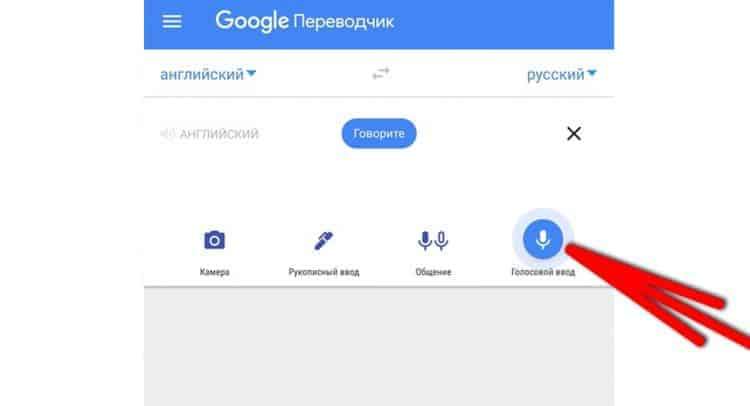
У цій програмі ви навіть можете спілкуватися за допомогою голосу, якщо співрозмовники не розуміють один одного. Це доступно за кнопкою "спілкування". Після спілкування весь діалог буде збережений у текстовому форматі.
SpeechTexter - набір тексту
Простий додаток для перетворення голосу в текст з мінімальною функціональністю та простим інтерфейсом. У той же час він справляється зі своєю основною функцією. Окрім звичайної трансформації, можна негайно скопіювати текст однією кнопкою, відправити його десь до месенджера, зберегти у вигляді ноти або редагувати.

T2S: текст до голосу - читайте вголос
Якщо інші програми займалися перетворенням з голосу в текст, то T2S робить навпаки. Це багатофункціональне та зручне застосування для перетворення тексту в голоси.
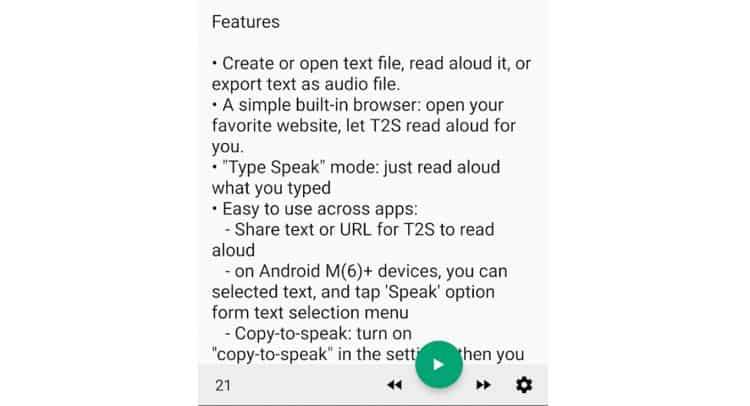
У T2 ви можете зробити наступне:
- Зберігайте всю трансформацію у вигляді ноти, а пізніше редагувати її;
- Напишіть текст і перетворіть його в голос, а потім збережіть цю форму mp3 -файлу;
- Надіслати трансформований голос;
- Змініть розмір шрифту та стиль програми.
Окрім трансформації, програма має вбудований браузер із здатністю до голосових сайтів.
Чому перетворення від голосу до тексту не працює
Багато користувачів мають труднощі з перетворенням голосу в текст. Це трапляється з декількох причин, які легко усунуті в налаштуваннях смартфона. Перш за все, вам потрібно надати програмі доступ до мікрофона. Це робиться в налаштуваннях програми, розділ "дозвіл". Щоб дістатися туди, достатньо натиснути і утримувати палець на піктограмі програми на робочому столі, а потім вибрати "У Додатку" і перейдіть до "Розвезловання", а потім виберіть "Мікрофон" та "Дозволити".
На додаток до цієї проблеми, деякі можуть не мати синтезатора мови Google. Його потрібно ввімкнути та оновити до останньої версії. Це робиться в Google Play, перейдіть за цим посиланням та натисніть на зелену кнопку під назвою Додаток. Для звичайної роботи вам потрібно увімкнути синтезатор та оновити його. У Google відтворюється за посиланням, може бути кнопка "Увімкнути" або "Оновлення" - вам потрібно все це зробити, поки кнопка "Відкрити" в синтезаторі мови Google. Після цього все повинно заробити.
- « Як швидко прийняти зустріч лікаря, налаштувати, налаштувати та використовувати заявку Emias
- Windowsapps у Windows 10 Яка папка, чи можна видалити »

